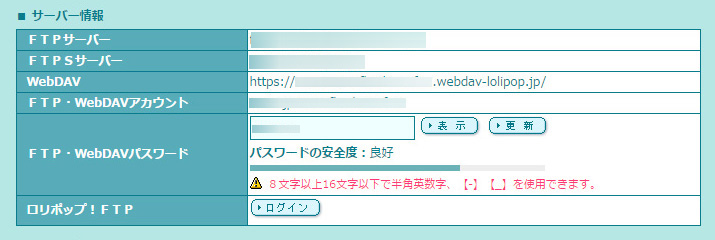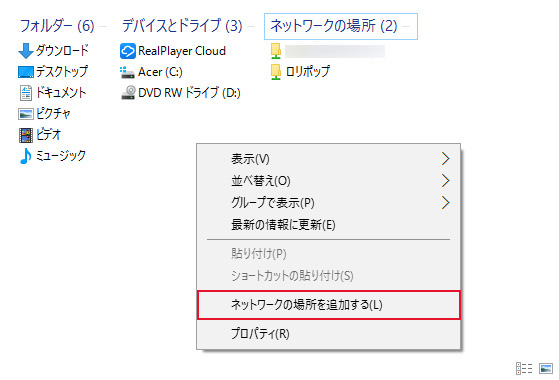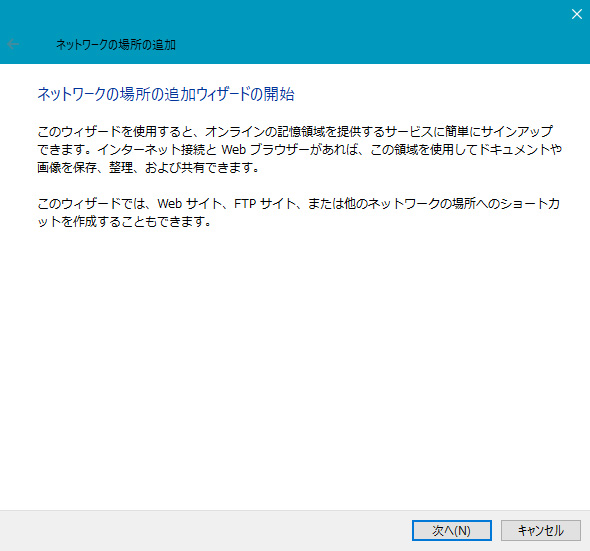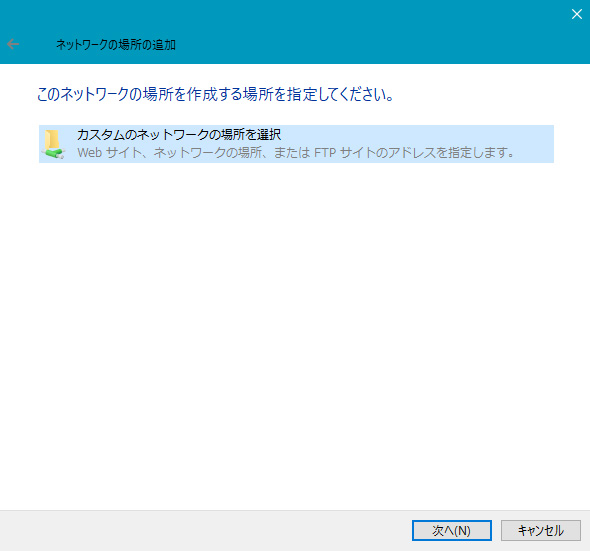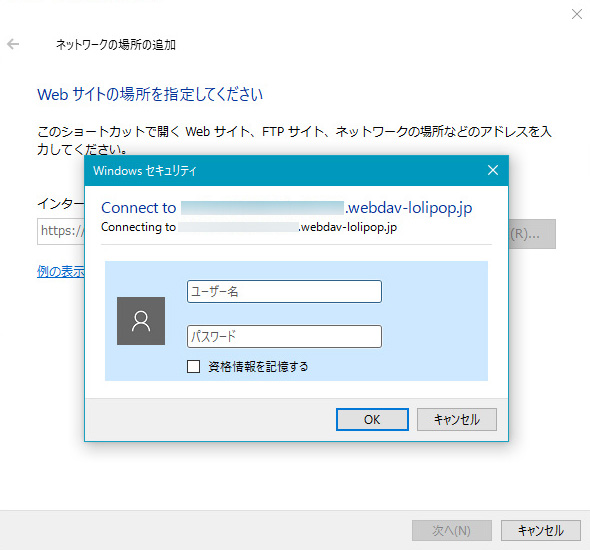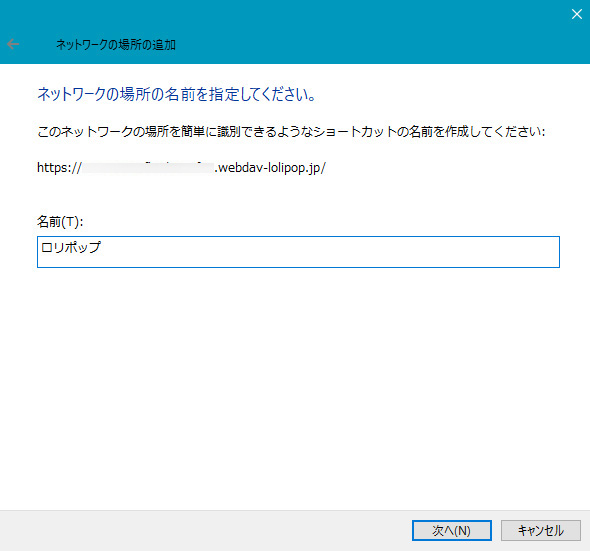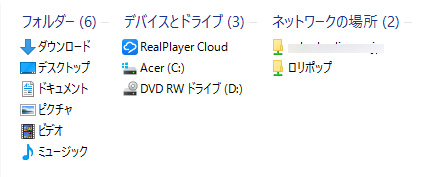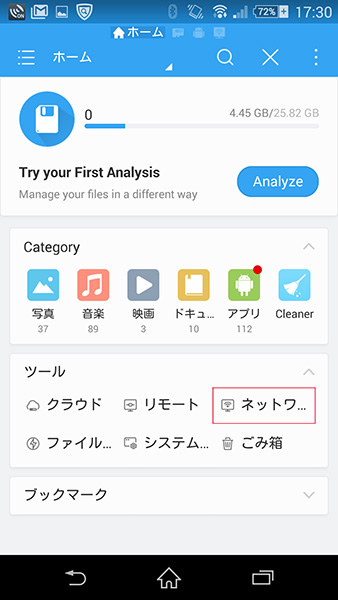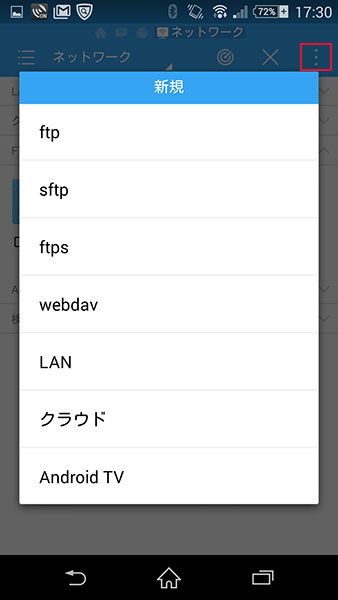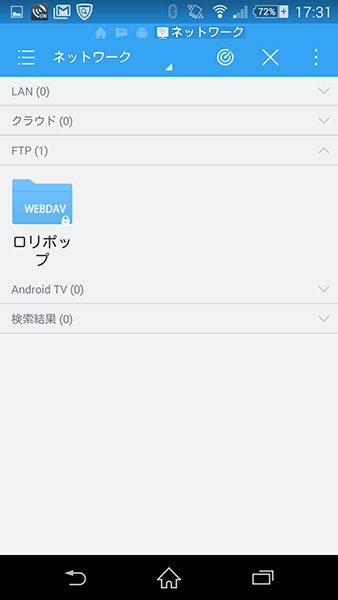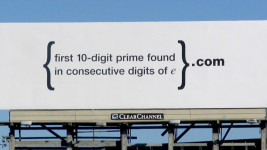WebDAV機能って?レンタルサーバーを自分のPCやスマホ内のように使ってみる!
今日たまたま人に聞かれたので、WebDAV機能について簡単に書いてみたいと思います。(^^;
オンラインストレージって言葉を一度は聞かれた事があると思うんですが、オンラインストレージってのは、インターネット上でファイル保管用のディスクスペースを貸し出しているサービスの事です。
Googleドライブとか、OneDrive、Dropboxなんてのは使われてる方も多いんじゃないでしょうか。まあ、何がいいかって言えば、バックアップ的な意味あいで、PCやスマホの中とは別に、ファイルをサーバーに置いとけば、万が一、PCやスマホがお亡くなりになっても、サーバーからデータを取り出せますし、また、サーバーにデータを置いているので、出先からそれを見る事もできます。さらに人とそれを共有したりと、色々と便利なわけです
Googleドライブ、OneDrive、Dropboxを使われてる方は分かると思うんですけど、どこか遠くにあるサーバーの中をまるで、自分のPCやスマホの中と同じ感覚で使う事ができて、使い方も簡単というか便利です。
ここで、レンタルサーバーの話をすると、最近は格安で大容量のものがあるので、使われている方もけっこう、いらっしゃるかと思います。ちなみに、このサイトはロリポップのライトプランを使っています。月額250円ですけど、容量は50GBです。通常、個人や小さな会社のホームページやブログで、これだけの容量を使う事は、そうそうありません。そこで、このレンタルサーバーの空きスペースを有効活用できないかと聞かれたわけです。
この空きスペースをWebDAV機能ってのを使うと、ほんと簡単にオンラインストレージとして使えちゃいます。(^^)
ここで、大前提としてレンタルサーバー側にWebDAV機能がないといけないんですけど、最近のレンタルサーバーには大抵、その機能が備わっているんじゃないかと思います。ロリポップの例であれば、ユーザー専用ページのアカウント情報の下の方に、下の図のようなWebDAVの記載があります。
設定はいたって簡単で、まず、PCのコンピューターを開いて、何もないところで右クリックすると、「ネットワークの場所を追加する」って項目が出てくるので、それをクリックします。
すると、ネットワークの場所の追加ウィザードという画面になるので、次へをクリック。
「カスタムのネットワークの場所を選択」をクリックして選択し、次へをクリック。
先程のサーバーのユーザー専用ページのアカウント情報で確認したWebDAVのアドレスを「インターネットまたはネットワークのアドレス」に貼付けて次へをクリック。
同じくアカウント情報で確認したWebDAVアカウントと、WebDAVパスワードを入力し、「資格情報を記憶する」にチェックを入れて、次へをクリック。
自分の分かりやすい名前を入力して次へをクリック。
最後、完了をクリックして設定終了です。(^^)
設定が終了したら、コンピューターを開いてみると、ネットワークの場所にフォルダが表示されるので、これを開くと、サーバーの中が普通にPCのフォルダのように表示され、サーバー内のファイルも、PC内のファイルのように扱えますし、そこにファイルを貼り付ければ、そのままサーバーへアップロードされちゃうわけです。ようはレンタルサーバーがGoogleドライブみたいに使えちゃうってことですね。(^^)
それじゃ、スマホではどう設定するのかって話なんですが、スマホではアプリを使います。ストアとかでWebDAVで検索してもらうと、それ用のアプリがいくつも出てきます。今回は、ES ファイルエクスプローラー ってのを使ってみました。
アプリをインストールしたら起動し、設定するわけですが、基本的に設定項目も一緒です。
まず起動画面のツールのネットワークをタップします。
下の図の赤枠の部分をタップすると、「新規」という項目があるので、それをタップします。すると下の図のような項目が出てくるので、webdavをタップします。
PCの時と同じように、サーバーの欄にはWebDAVアドレスを入力。今回のロリポップの場合は、WebDAVアドレスがhttpsなので、暗号化をチェック。ユーザー名、パスワードもPCと同じように入力し、表示には自分の分かりやすい名前を入力。最後にOKをタップ。
すると、表示に入力した名前のフォルダが出来るので、これを開けば、サーバーの中が開き、サーバー内のファイルを開いたり、コピペでスマホ内のファイルをアップロードしたり出来るようになります。(^^)
まあ、通常は、わざわざレンタルサーバーをオンラインストレージ化しなくても、Googleドライブ、OneDrive、Dropboxといったようなオンラインストレージを使えばいいだけなんですけど、無料スペースでは足りない時とかは、レンタルサーバーの空きスペースをオンラインストレージ化して利用するのもいいかもしれませんね・・・。(^^;